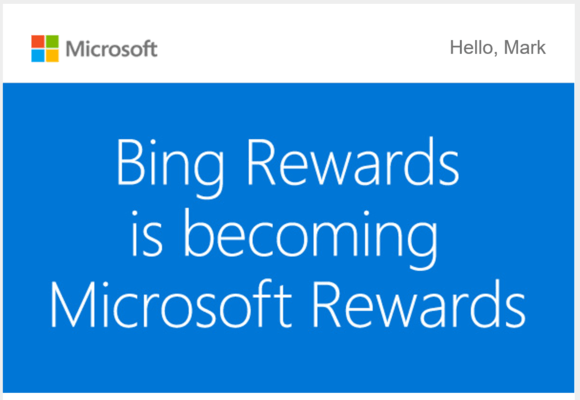PC で VPN とプロキシを無効にして、このエラーを修正してください
- おっとっと! 外出中のようです Microsoft サーバーの問題が原因で表示されることがあります。
- ブラウザのキャッシュ、拡張機能、または VPN がこの問題の原因である可能性もあります。

- ジャンクファイルの削除とレジストリクリーナー
- PC の状態をチェックする
- カスタマイズ可能なブラウザのクリーンアップ
- すべてのアプリとプロセスでの応答速度の高速化
システムを完全に機能させてください。
Microsoft Rewards はコンテンツを購入できるため優れていますが、特典にアクセスしようとすると「おっと、外出中のようです」というメッセージが表示されることが多く報告されています。
これは厄介な問題になる可能性があり、過去にすでに次のように書きました。 Microsoft Rewards のエラー詳細については、必ずそのガイドを確認してください。
このエラーを修正するのは難しい場合がありますが、始める前に、この問題の原因を見てみましょう。
なぜ「おっと!」というメッセージが表示されるのですか? 外出中エラーのようですか?
このエラー メッセージにはいくつかの原因が考えられます。
- サーバーの不具合 – Microsoft サーバーに問題がある可能性があり、それがこの問題の原因です。
- 場所を変更する – 旅行中の場合、Microsoft Rewards へのアクセスに問題が発生する可能性があります。
- VPN – 信頼できる VPN ソフトウェアを使用することは重要ですが、VPN がこの機能を妨げると多くの人が報告しています。 ただし、 Microsoft Rewards と連携する VPN 使えるということ。
どうすれば修正できますか? 外出中エラーのようですか?
この問題を解決する前に、いくつかの解決策を試すことができます。
- 待ってください – 通常、これは Microsoft 側の不具合であり、場合によっては Microsoft 側で問題が修正されるまで待つ必要があります。
- ブラウザを変更する – あるブラウザでこの問題が発生した場合は、別のブラウザを使用してみてください。 新しいブラウザが必要な場合は、リストを確認してください。 最高のブラウザ ソフトウェア.
- ログアウトして Microsoft アカウントにログインします – 場合によっては、Microsoft アカウントからログアウトして再度ログインすると、この問題が解決することがあります。
- プライベートブラウジングを使用する – プライベート ブラウジングを使用しても問題は解決されませんが、問題の原因を特定するのに役立ちます。
1. キャッシュをクリアする
- 右上のメニューアイコンをクリックして選択します 設定.

- 選択する プライバシー、検索、サービス 左側のペインから。 右側のペインで、 クリアするものを選択してください.

- をセットする 時間範囲 に ずっと そしてクリックしてください データのクリア.

キャッシュがクリアされたら、次のことを確認します。 おっと、外出中のようですね エラーはなくなりました。
2. 拡張機能を無効にする
- クリック 拡張機能 アドレスバーの横にあるアイコン。 選択する 拡張機能の管理 メニューから。

- 次に、拡張機能名の横にあるスイッチ アイコンをクリックします。

- すべての拡張子に対してこれを繰り返します。
- すべての拡張機能を無効にしたら、問題が解決したかどうかを確認してください。
問題が発生しなくなった場合は、問題を再現できるまで拡張機能を 1 つずつ有効にしてください。 問題の原因となっている拡張機能を見つけたら、それを削除するか無効のままにします。
優れた拡張機能が必要な場合に備えて、詳細なガイドが用意されています。 最高のエッジ拡張機能 チェックアウトしてください。
- Windows 11でグジャラート語インド語入力3が機能しない[修正]
- セッション 1 の初期化に失敗した BSoD: 修正方法
3. VPN/プロキシを無効にする
- を開きます 設定 アプリ。 これをすぐに行うことができます ウィンドウズ キー + 私 ショートカット。
- 次に、次へ進みます ネットワークとインターネット そして選択してください VPN 右ペインから。

- VPN が有効になっていないことを確認してください。

- 戻って選択してください プロキシー.

- プロキシが無効になっていることを確認してください。

プロキシと VPN が無効になったら、「おっと、外出中のようです」メッセージが消えているかどうかを確認します。
VPN クライアントがインストールされている場合は、必ず無効にするか閉じてください。
ご覧のとおり、このエラー メッセージは修正が難しい場合がありますが、ほとんどの場合、問題の原因は Microsoft サーバーの問題です。
さらに問題が発生した場合は、解決方法に関する優れたガイドをご用意しています。 Microsoft Rewards はお住まいの国では利用できませんというエラー.
どのような解決策が役に立ちましたか? 以下のコメント欄でシェアしてください。
まだ問題が発生していますか?
スポンサー付き
上記の提案を行っても問題が解決しない場合は、コンピュータでさらに深刻な Windows の問題が発生する可能性があります。 次のようなオールインワン ソリューションを選択することをお勧めします。 フォルテクト 問題を効率的に解決するために。 インストール後は、 表示&修正 ボタンを押してから 修復を開始します。
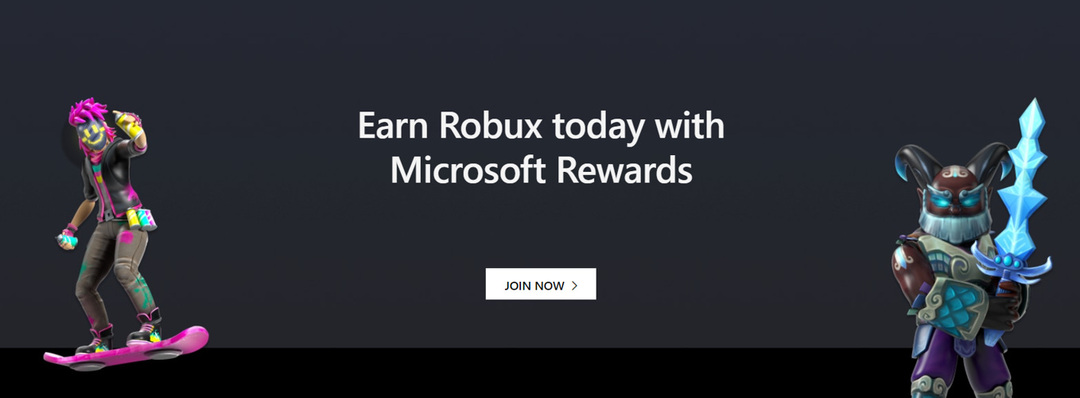
![Edge [PC、モバイル]を使用すると、マイクロソフトはポイントを提供します](/f/e892cd09c067eb040b3fc6c5b043004d.jpg?width=300&height=460)